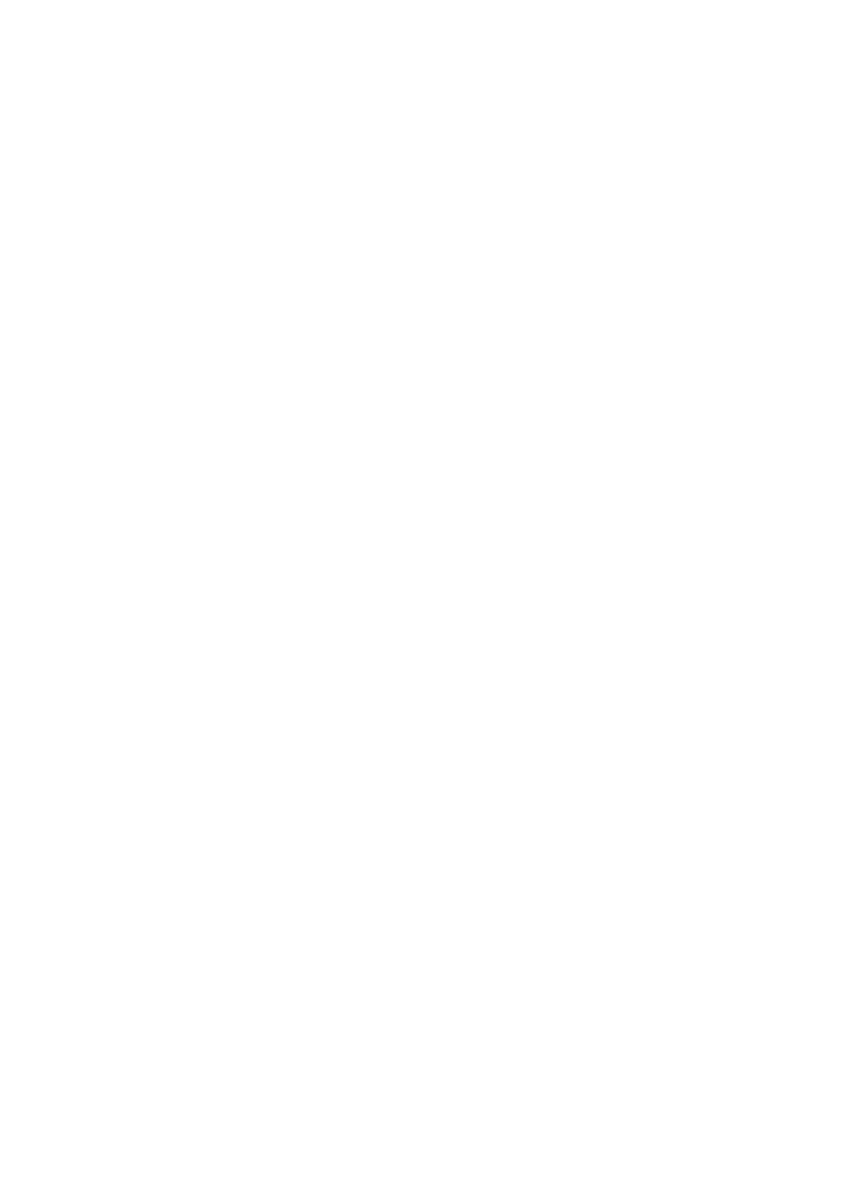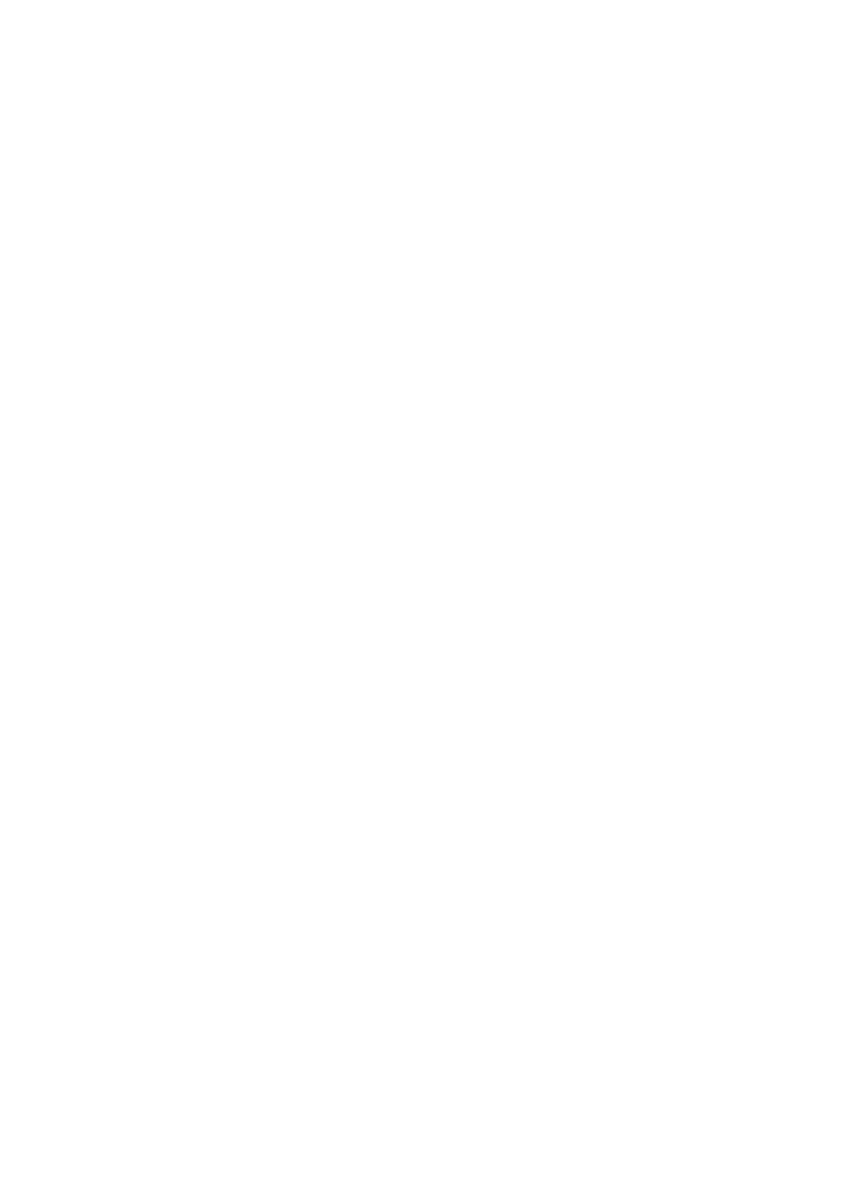
16
begint u met importeren door op het
camcorderpictogram te klikken. Selecteer
‘Use original quality’ (Oorspronkelijke
kwaliteit handhaven) om verzekerd te
zijn van de beste kwaliteit en de optimale
bestandsgrootte te handhaven.
Wat is HD?
HD betekent High Denition. De •
camcorder neemt video’s op in high
denition (720p). HDTV-programma’s
worden ook in deze resolutie
uitgezonden. “720” verwijst naar de
schermresolutie, om precies te zijn naar
het aantal horizontale lijnen op het
scherm. “P” betekent Progressive Scan
of de opeenvolgende verschijning van de
lijnen in elk frame. HD 720p biedt een
videokwaliteit die beter is dan die van
mobiele telefoons en digitale camera’s.
Hoe speel ik mijn video’s af op TV?
Om op TV te kunnen afspelen, gebruikt •
u een HDMI-aansluiting (Mini-HDMI naar
standaard-HDMI) indien uw TV beschikt
over een HDMI-ingang, of gebruikt u de
video-uitvoerkabel die is meegeleverd.
Waarom is er geen lenskap?
De camcorder wordt geleverd zonder •
lenskap, waardoor de camcorder snel en
zonder gedoe te gebruiken is. De lens is
gemaakt van sterk materiaal dat onder
normaal gebruik niet krast. Een reistas en
een lensdoek zijn meegeleverd, waarmee
uw de camcorder schoon kunt houden.
In welke indeling neemt de camcorder
video’s op?
De camcorder gebruikt dezelfde video- •
indeling als Blu-ray-spelers en -discs:
H.264. Deze zeer verjnde indeling levert
uitmuntende HD-beeldkwaliteit.
Wat betekent de optie vooropnemen in de
instellingen?
Dankzij de knop Vooropnemen hoeft u •
nooit meer een moment te missen. Als u
de optie Vooropnemen inschakelt, zal de
mogelijk enige tijd nodig dit te corrigeren.
In extreme gevallen zien de kleuren er
mogelijk onnatuurlijk uit. Dit zal echter
na enkele seconden automatisch door de
camcorder worden gecorrigeerd.
Kan ik de camcorder via de USB-poort
rechtstreeks aansluiten op een TV, DVD/Blu-
ray-speler of home cinema-systeem?
De USB-stekker is ontworpen om uw •
video’s/foto’s te delen via uw PC of
laptop. U kunt de CAM110 rechtstreeks
aansluiten op uw TV, DVD/Blu-ray-speler
of home cinema-systeem (vanaf nu de
host genoemd), en de afbeeldingen die
op de CAM110 zijn opgeslagen kunnen
worden weergegeven. Om uw video’s
van de CAM110 te kunnen afspelen, dient
de host de bestandsindeling H.264 van
de CAM110 te ondersteunen. De meeste
spelers die Blu-ray kunnen afspelen,
ondersteunen deze indeling.
Hoe sluit ik het apparaat aan op een
Windows-PC/laptop?
Koppel de camcorder aan uw PC/ •
laptop via een USB-verbinding. De
USB-aansluiting is sterk genoeg om
de camcorder te ondersteunen
wanneer deze op de USB-poort van
de PC is aangesloten. Voor eenvoudig
delen en bewerken installeert u het
softwareprogramma (Media Impression
HD) dat met de camcorder wordt
meegeleverd.
Hoe sluit ik het apparaat aan op een Mac?
De camcorder werkt met de Mac via •
USB. De USB-aansluiting is sterk genoeg
om de camcorder te ondersteunen
wanneer deze op de USB-poort is
aangesloten. De camcorder werkt
uitstekend met de iMovie-software, die
onderdeel uitmaakt van het iLife-pakket
dat met uw Mac wordt meegeleverd.
Om video’s over te brengen met
iMovie, koppelt u de camcorder via
USB aan op uw Mac, start u iMovie en
NL